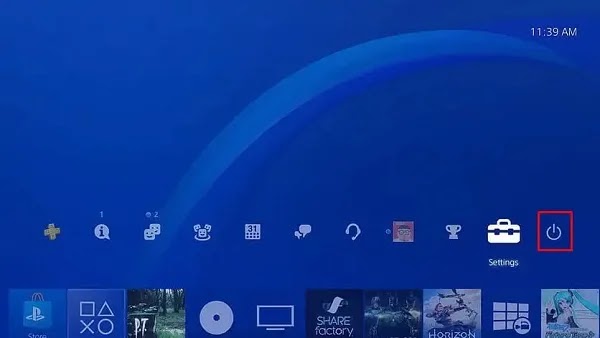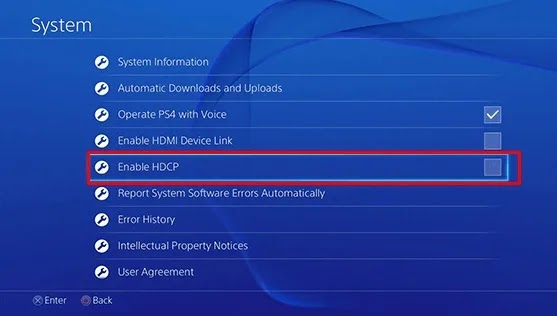إذا واجهت مشكلة شاشة PS4 السوداء أثناء اللعبة 📺، فقد تشعر بالقلق من أن جهاز PlayStation الخاص بك به مشكلة أو قد تسأل نفسك ما هو الخطأ في الشاشة السوداء حتى بدون ظهور رمز خطأ، فأنت تواجه فراغًا. في البرنامج التعليمي الإنقاذي لـ 8 طرق لحل الشاشة السوداء لجهاز PS4 اليوم، سنشرح أسباب الشاشة السوداء لجهاز PlayStation ونقترح حلول لتجاوز هذه المشكلة.
إصلاح مشكلة الشاشة السوداء في PS4
Top Ways to Fix Playstation 4 (PS4) Black Screen Issue
باختصار، اتبع الخطوات أدناه لإصلاح مشكلة الشاشة السوداء لجهاز PS4 :
- لاستكشاف أخطاء جهاز PS4 وإصلاحها ، تحقق من وجود أي مشكلات في الأجهزة، سواء كان التلفزيون أو الشاشة أو أي جهاز عرض آخر لا يعمل.
- أعد تشغيل وحدة التحكم الخاصة بك. من القائمة الرئيسية Home لجهاز PS4، حدد زر Power. حدد Power Options ثم حدد Restart PS4.
- قم بتشغيل دورة الطاقة: استمر في الضغط على زر الطاقة لمدة 7 ثوانٍ حتى تسمع صوت التنبيه الثاني. افصل كابل الطاقة وأعد توصيله بعد 30 ثانية. قم بتشغيل جهاز PS4 الخاص بك.
- تحقق من منفذ HDMI والكابل. تنظيف أي حطام داخل المنافذ.
حلول أخرى
تغيير الدقة: قم بإيقاف تشغيل جهاز PS4. اضغط على زر الطاقة حتى تسمع صوت الصفير الثاني. قم بتوصيل وحدة التحكم بوحدة التحكم واضغط على زر PlayStation. حدد Change Resolution من القائمة وحدد زر وحدة التحكم x. حدد دقة إخراج الفيديو المناسبة واضغط على الزر موافق.
تعطيل HDCP: انتقل إلى Settings من الشاشة Home. حدد System. قم بإلغاء تحديد خيار Enable HDCP.
استخدم Rebuild Database: اضغط على زر الطاقة لمدة 3 ثوانٍ للدخول إلى الوضع الآمن. استمر في الضغط على زر الطاقة ثم حرره بعد سماع صوت التنبيه الثاني. قم بتوصيل جويستيك PS4 بجهاز PS4 باستخدام كابل USB. اضغط على زر PS الموجود على وحدة التحكم. اضغط على الزر X الموجود على وحدة التحكم. من قائمة Safe Mode، حدد Rebuild Database.
إعادة ضبط إعدادات المصنع لوحدة التحكم: أدخل Settings من خلال الصفحة Home؛ حدد Initialization. حدد خيار Initialize PS4 ثم الخيار Full. سيؤدي هذا إلى حذف مساحة تخزين نظام PS4 تمامًا. حدد زر Initialize للمتابعة. حدد الزر Yes لبدء عملية Initialization.
ما الذي يسبب مشكلة الشاشة السوداء في PS4؟
هناك العديد من الأسباب وراء تحول شاشة PS4 إلى اللون الأسود. على الرغم من أن هذه المشكلة يمكن أن تكون تحذيرًا مزعجًا، إلا أنه يتم حلها عادةً بحل بسيط. وفيما يلي سنشرح بعض أسباب هذه المشكلة في وحدة التحكم في الألعاب:
- مشكلة في أجهزة وحدة التحكم
- كابل التوصيل تالف
- تحديثات البرامج غير المتوافقة أو غير المكتملة
- ملفات النظام التالفة
- تقلبات الطاقة وارتفاع درجة الحرارة
- منفذ HDMI لجهاز PS4 معيب
ما هو الحل للشاشة السوداء PS4؟
فيما يلي بعض من أفضل الحلول لشاشة PS4 السوداء:
1- إعدادات التلفاز لجهاز PS4
قبل استكشاف أي مشكلات وإصلاحها، تأكد من تشغيل التلفزيون أو جهاز العرض الذي تستخدمه ويعمل بشكل صحيح. إذا كان لديك تلفزيون ذكي ، فتأكد من تثبيت أحدث نظام تشغيل عليه ومن توفر الإعدادات المناسبة لجهاز PS4.
قم بإيقاف تشغيل التلفزيون أو الشاشة ثم قم بتشغيلها.
للتأكد من عمل التلفزيون، قم بتوصيل وحدة تحكم أو مشغل DVD آخر بالتلفزيون.
إذا أظهر لك الجهاز الآخر صورة، فمن المحتمل أن تكون المشكلة في جهاز PS4 (على الأرجح أنه HDMI).
إذا لم تتمكن من الحصول على أي جهاز لعرض الصورة على التلفزيون أو الشاشة، فقم بتوصيل كابل PS4 HDMI بتلفزيون أو شاشة أخرى.
2- أعد تشغيل وحدة التحكم PS4 الخاصة بك
عندما تواجه مشكلة الشاشة السوداء، فمن الأفضل إعادة تشغيل وحدة التحكم PS4 الخاصة بك. هناك العديد من المشكلات العشوائية التي قد تواجهها وحدة التحكم الخاصة بك ويمكن أن تؤدي عملية إعادة التشغيل البسيطة إلى إصلاحها. يمكنك القيام بذلك إذا كانت الشاشة السوداء مؤقتة ويمكنك الوصول إلى القائمة. إذا لم تتمكن من رؤية القائمة، فستحتاج إلى تشغيل القائمة على وحدة التحكم PS4 الخاصة بك.
في قائمة PS4 Home، حدد زر Power.
حدد Power Options.
عندما تظهر قائمة Power Options، حدد Restart PS4.
3- دورة طاقة وحدة التحكم بلاي ستيشن 4
تساعد دورة طاقة وحدة التحكم في PlayStation 4 على إصلاح المشكلات البسيطة التي يمكن أن تسبب شاشات سوداء عشوائية. اضغط مع الاستمرار على زر الطاقة حتى تسمع صوت التنبيه الثاني. تستغرق هذه العملية حوالي 7 ثواني.
افصل كابل الطاقة الخاص بوحدة التحكم أو الشاشة أو التلفزيون. انتظر حوالي 30 ثانية وأعد توصيل الكابل. بعد توصيل كابلات الطاقة، قم بتشغيل جهاز PS4 الخاص بك ومعرفة ما إذا تم حل مشكلة تجميد جهاز PS4 أو الشاشة السوداء لوحدة التحكم في الألعاب الخاصة بك أم لا.
4- تأكد من أن منفذ HDMI والكابل يعملان بشكل صحيح
PS4 فيه صوت لكن لا يوجد صورة؟ في هذه الحالة، تحقق من الكابلات ومنافذ HDMI لأنها تتلف بسهولة. ونتيجة لذلك، لا يتم إرسال أي إشارة بين وحدة التحكم والشاشة. إذا كنت تستخدم كابل HDMI لإخراج الفيديو وكنت تواجه مشكلة شاشة PS4 السوداء، فيجب عليك التحقق من وجود أي تآكل في الكابل. تحقق أيضًا من منافذك وقم بإزالة أي تلوث من داخل المنافذ. يمكنك أيضًا تجربة كابل أو منفذ أو شاشة عرض مختلفة.
5- تغيير دقة PS4
يعد تغيير دقة PS4 في السيف مود طريقة أخرى لحل مشكلة الشاشة السوداء لجهاز PS4. لفعل هذا:
قم بإيقاف تشغيل وحدة التحكم PS4 الخاصة بك.
اضغط لفترة طويلة على زر الطاقة حتى تسمع الصفارة الثانية.
استخدم كبل USB لتوصيل وحدة التحكم بوحدة تحكم PS4. اضغط على زر PlayStation الموجود على وحدة التحكم للتشغيل في الوضع الآمن.
حدد Change Resolution من القائمة واضغط على الزر X في وحدة التحكم.
حدد دقة إخراج الفيديو المناسبة واضغط على الزر OK.
6- لإصلاح مشكلة الشاشة السوداء لجهاز PS4، قم بتعطيل ميزة HDCP
HDCP (مخفف High-bandwidth Digital Content Protection) هو بروتوكول يساعد على منع سرقة المحتوى الرقمي على PS4. ومع ذلك، فإن الشاشة أو التلفزيون أو أي جهاز عرض غير متوافق مع هذه الميزة. في هذه الحالة، يمكن أن يساعد تعطيل HDCP في حل مشكلة الشاشة السوداء لجهاز PS4. لفعل هذا:
أدخل Settings من خلال Home.
حدد System.
قم بإلغاء تحديد خيار Enable HDCP.
7- استخدم Rebuild Database
❗ لاحظ أنه بفعل ذلك سيتم فقدان جميع بياناتك، لذا تأكد من عمل نسخة احتياطية لمعلوماتك الحيوية والمهمة قبل القيام بالخطوات.
في بعض الأحيان، يمكن أن يتسبب الملف التالف المخزن على وحدة تحكم PS4 في تحول شاشة PS4 إلى اللون الأسود. في هذه الحالة، يمكنك استخدام Rebuild Database لإصلاح المشكلة. لفعل هذا:
اضغط مع الاستمرار على زر Power لمدة 3 ثوانٍ. بهذه الطريقة سوف تدخل إلى Safe Mode.
استمر في الضغط على زر الطاقة مرة أخرى ثم حرره فقط بعد سماع صوت التنبيه الثاني. سيؤدي هذا إلى تشغيل وحدة التحكم الخاصة بك في Safe Mode.
قم بتوصيل وحدة تحكم PS4 بجهاز PS4 باستخدام كابل USB. اضغط على زر PS الموجود على وحدة التحكم.
اضغط على الزر X الموجود على وحدة التحكم.
من قائمة Safe Mode، حدد Rebuild Database.
قد تستغرق عملية Rebuild Database بعض الوقت، يرجى الانتظار.
8- حل مشكلة الشاشة السوداء لجهاز PS4 مع إعادة ضبط المصنع لوحدة التحكم
فكر في إجراء إعادة ضبط المصنع لوحدة تحكم Sony PlayStation كحل أخير. تأكد من أنك جربت جميع الطرق الموضحة أعلاه.
❗ ملاحظة: ستؤدي إعادة ضبط جهاز PS4 إلى فقدان جميع البيانات المحفوظة على وحدة التحكم الخاصة بك. قبل القيام بذلك، قم بعمل نسخة احتياطية لجميع بيانات PS4 المهمة.
أدخل Settings من خلال Home.
حدد Initialization من قائمة الإعدادات.
حدد Initialize PS4.
في الصفحة التالية، حدد الخيار Full. سيؤدي هذا إلى مسح مساحة تخزين نظام PS4 تمامًا.
ستحذرك الصفحة التالية بشأن حذف جميع البيانات. حدد زر Initialize للمتابعة.
حدد الزر Yes لبدء عملية Initialization.
⚠ ملحوظة: قد تستغرق هذه العملية وقتًا طويلاً، وفي بعض الحالات يمكن أن تستغرق ما يصل إلى ساعات. التحلي بالصبر ولا تحاول إعادة تشغيل وحدة التحكم الخاصة بك.
أسئلة مكررة
هل يوجد حل للشاشة السوداء في PS4؟
سبب هذه المشكلة هو سببين للبرامج والأجهزة. باستخدام الطرق المذكورة أعلاه، يمكنك حل مشاكل البرامج المحتملة، ولكن إذا كانت وحدة التحكم في الألعاب الخاصة بك تحتوي على جزء مكسور، فستحتاج إلى إصلاح جهازك. إذا لم تكن لديك مهارات خاصة في هذا المجال، فاحصل على المساعدة من فني ماهر.
خاتمة
نأمل أن تساعدك طرق استكشاف الأخطاء وإصلاحها هذه في حل مشكلة الشاشة السوداء المزعجة لجهاز PlayStation 4. سواء كان ذلك اتصالاً فضفاضًا، أو خللًا في البرنامج، أو مشكلة بسيطة في النظام، إذا اتبعت خطوات استكشاف الأخطاء وإصلاحها خطوة بخطوة، فيمكنك بسهولة حل مشكلة الشاشة السوداء لجهاز PS4.
تعليقاتكم واقتراحاتكم؟
نأمل أن تكون المقالة الخاصة بكيفية حل مشكلة الشاشة السوداء لجهاز PS4 نوح فريستايل مفيدة لك. إذا كنت تعرف حلاً أو حيلة أخرى، أو لديك رأي أو اقتراح، يمكنك مشاركتنا به في قسم التعليقات في هذا المقال.